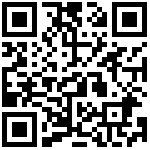知乎上教程:笔者大四工科狗一枚,刚刚做完毕设,题目是管路的水锤分析,老师让用AFT impulse做一个仿真,分析水锤现象。在国内,这个软件相对较为小众,关于这个软件的介绍太少,又缺乏一些实例,知网万方的论文,侧重于分析结果而非建模,我为做此毕设,颇费了些许周折。现在想趁着毕设刚刚结束,这些东西还没忘干净,把impulse的一点建模经验分享给大家。
0 AFT impulse软件
这张截图取自AFT impulse在中国的代理商— —北京市艾思弗计算机技术有限责任公司的官网上,目前发布的是6.0版本,笔者用的是5.0,这两个版本发布间隔相差仅一年,足够用了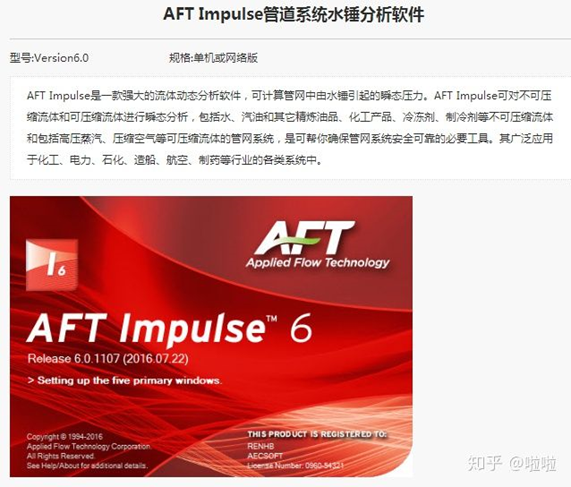
这里分享艾思弗上对应的链接AFT Impulse管道系统水锤分析软件
AFT是Applied Flow Technology,它包含了一系列流体计算软件,比如AFT impulse,AFT Fathom,AFT Arrow等等,详情可参考AFT官方链接Pipe Flow Software | Applied Flow Technology。其中,笔者用到的impulse是专门计算管道中水锤产生的瞬态压力及其他参数的计算软件。
下面进入重点,如何搭建一个模型,笔者以某电厂的冷却水系统为例,对其阀门突然关闭情况下,管路系统的水锤进行仿真
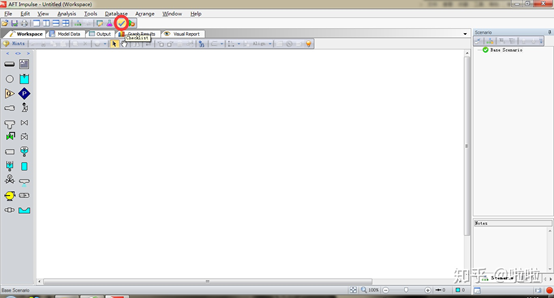
1 impulse5的工作空间
impulse这个软件和MATLAB里面的simulink很类似,原理上都是仿真,使用方法都是将工具栏里面的元件拖拽到工作空间区域,然后设置好元件的基础参数。但是由于不同流体的基本属性对会拥有不同的流动过程,所以第一步还是要设置好流体参数。点击上图的小对勾,弹出checklist对话框,impulse中完成一个系统的建模需要5项准备工作,分别是定义稳态控制,定义流体系统属性,定义所有管路与节点,管长歩段的选取以及定义瞬态控制。如下图所示,该对话框可以检测这5项准备工作是否完成好,完成的项目前面会显示对勾,如果均完成,即可运行。一般第一项定义稳态控制是系统默认完成的。鼠标点击这个惊叹号的标题,就可以直接跳转到对应的设置里。
准备工作检查表
点击第二个(或者由菜单栏的Analysis->System Properties),定义流体属性
菜单栏进入系统属性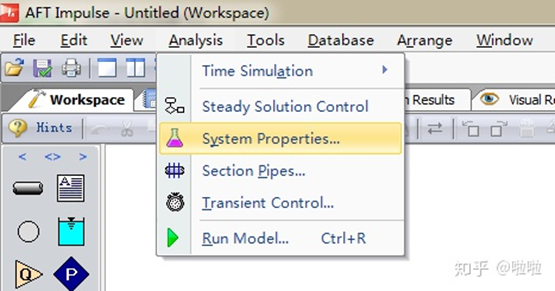
2 定义流体
选择AFT Standard里面的1大气压下的水的model,输入温度21摄氏度,软件自动计算处其他参数。可以看到,Standard库里面还有许多其他的model。注意,在这个版本的impulse里面,需要使用者必须输入的数据都经过高亮处理,还是十分方便的,当然这个设置也可以自己取消。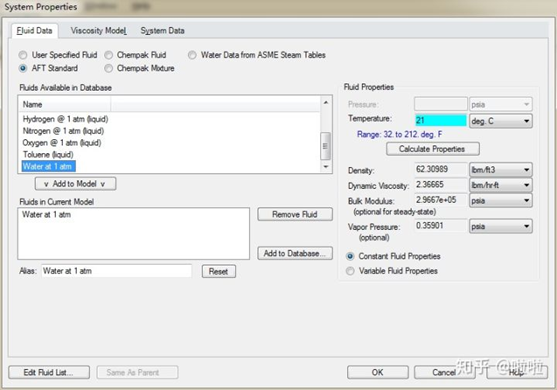
3 绘制模型
定义好了流体属性,接下来就需要定义管路和节点了,将元件拖动至窗口如下图所示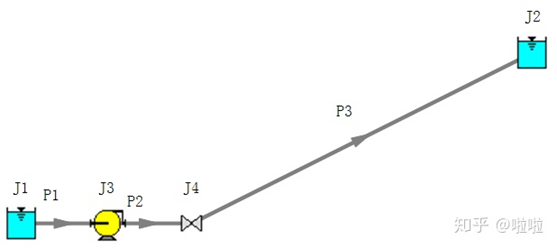
这是impulse中简化的冷却水系统流程,虹吸井位置高于进口水池,所以需要进口水池处需要布置水泵
4 设置系统单位
在设置参数前,先将系统单位由默认的美制改为公制,以避免换算。要点击apply。菜单栏Tools->Users Options
设置单位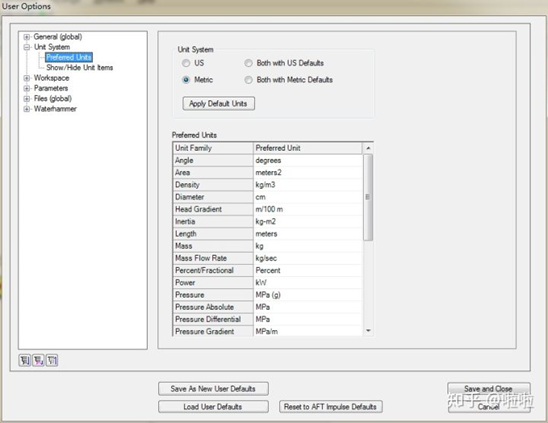
5 模型参数设置
参数设置如下图所示
进口水池J1: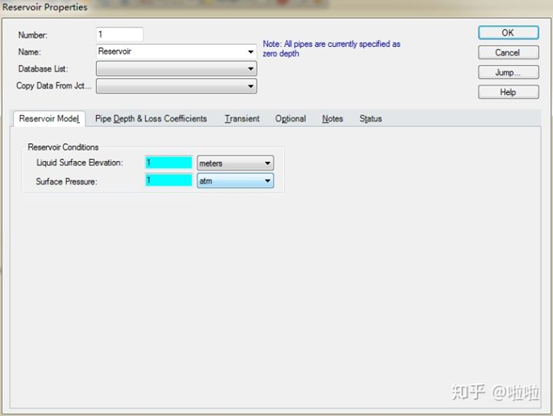
出口虹吸井J2: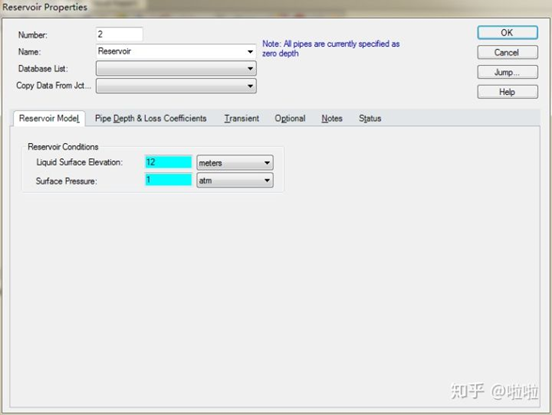
水泵参数J3: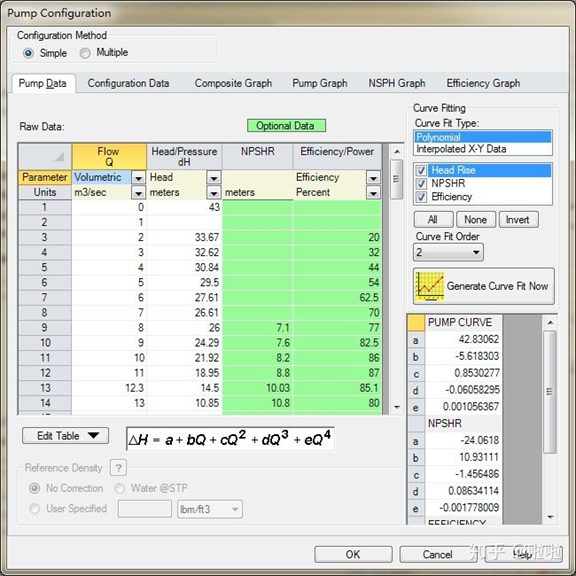
阀门关闭过程J4: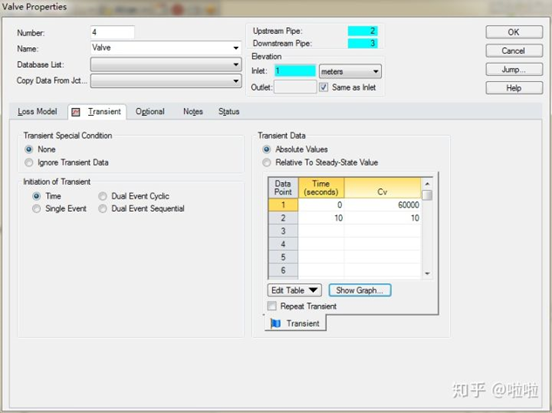
管路参数P1:——确认explicit friction factor是否是糙率。选择海曾威廉系数靠谱一些。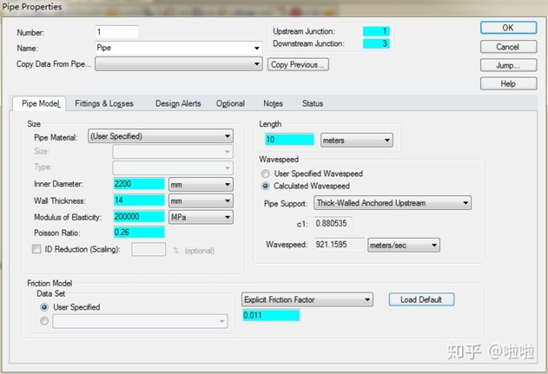
管路参数P2:
管路参数P3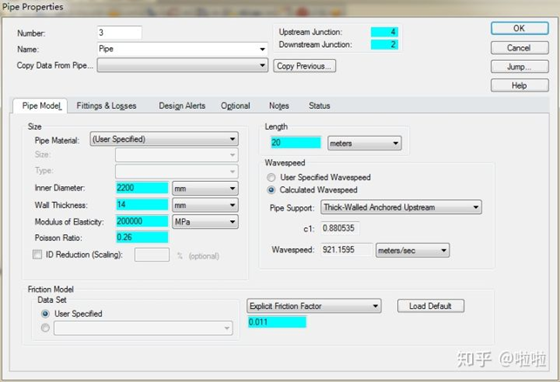
6 设置计算步长
参数设置好后,可以选取步长,一般为自动计算,确定即可
歩段选取与精确度有关,歩段划分越细,精确度越高,计算量也越大
最后瞬变流控制,选取分析时间0-15s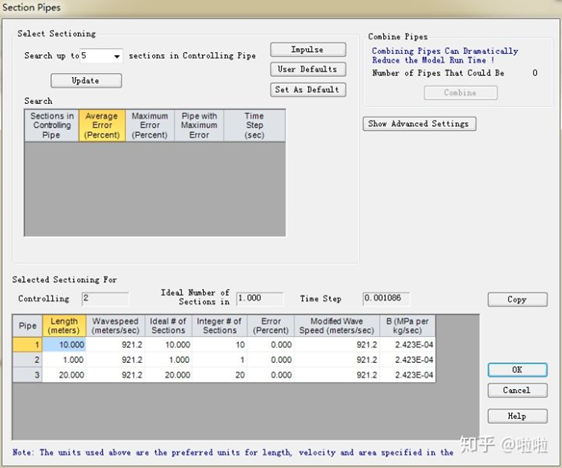
瞬变流控制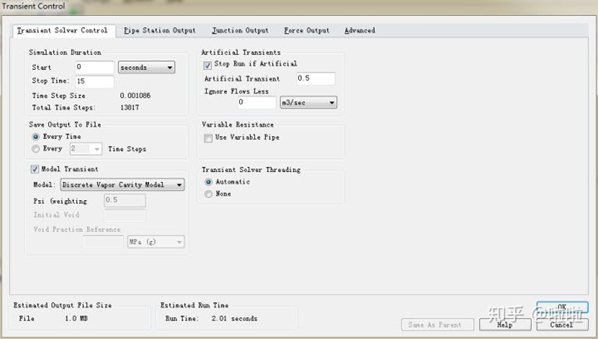
7 运行
运行窗口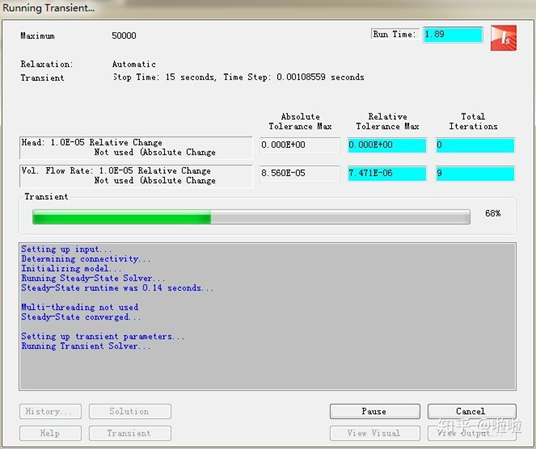
8 查看输出
运行结束后,右下角的View Output按钮,可以看到表格式输出文件,这些数据为水力过渡过程初始时刻的状态参数。
View Output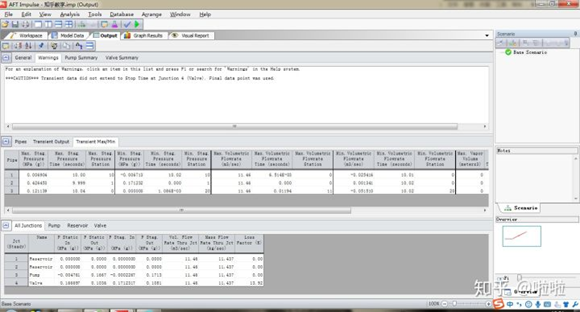
点击Graph Results窗口,可以选取自己想看到的图形输出
Graph Results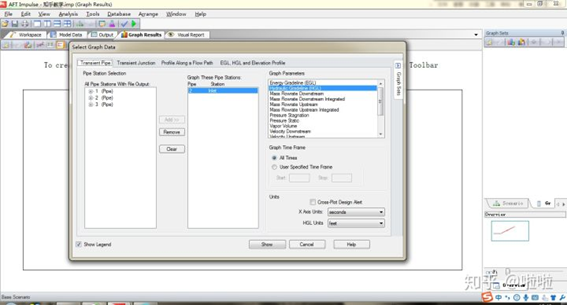
笔者选择阀门后压力、流速,水泵后水头,流速随时间变化曲线,
水泵后水头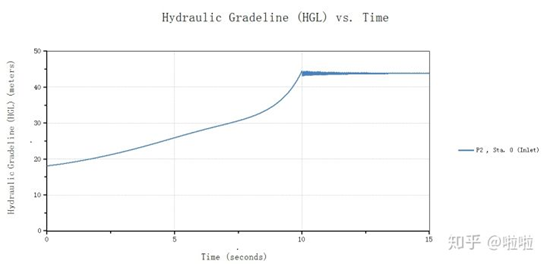
阀门后压力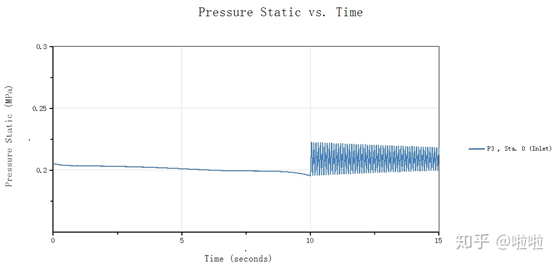
水泵后流速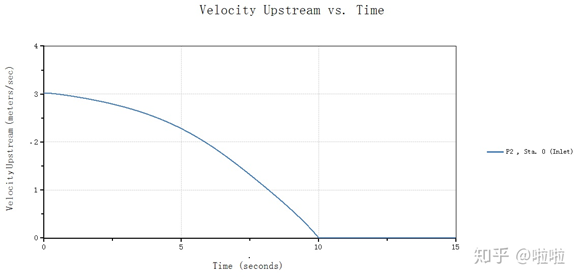
阀门后流速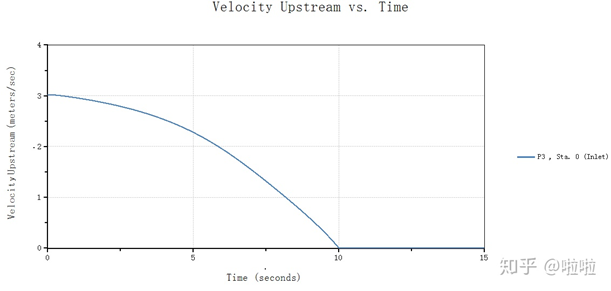
可以看到关阀结束时刻,管路流速降为零,水泵后由于阀门关闭而产生巨大的水头,阀门后则产生关阀水锤的压力脉动。
最后编辑:秦晓川 更新时间:2022-04-15 23:13